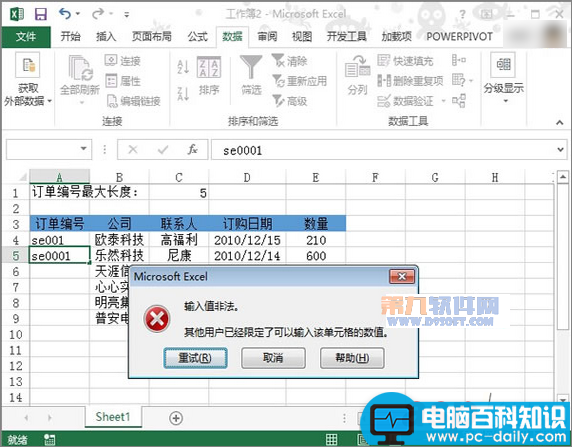本次Excel教程主要是包含数据有效性设置、公式函数等内容的设置,下面我们一起来看看怎样设置的吧!
1、启动Excel2013,输入好测试数据,选中A4及其下面的单元格,单击菜单栏--数据--数据验证。
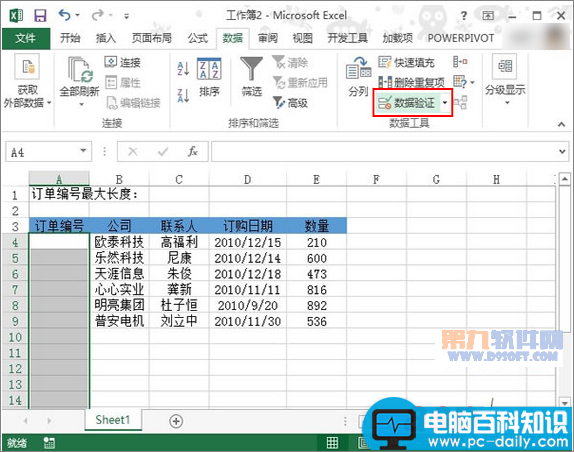
2、弹出数据验证对话框,在设置标签中,允许选择为自定义,公式框里填写: =len(A4)<=$C$1 ,确定。
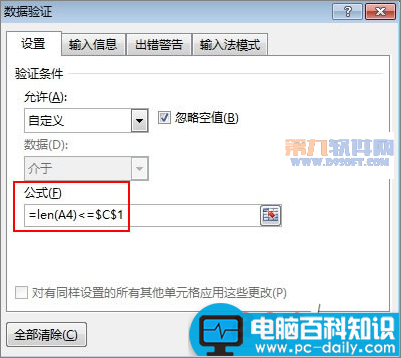
3、设置完成,我们在A4单元格输入编号se001看看,是允许输入的。
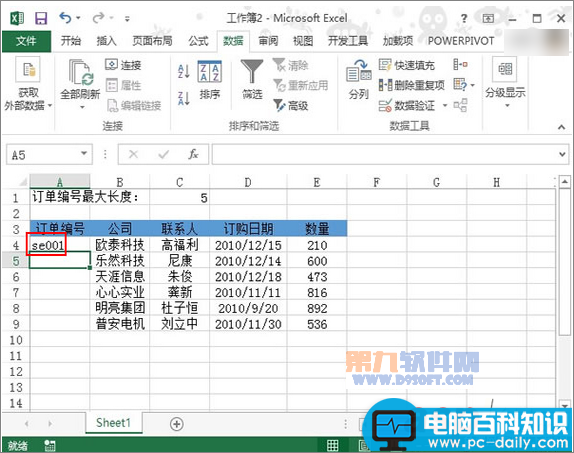
4、接下来我们输入se0001,超过5位了,当然是不允许输入的,弹出警告框,输入非法值。
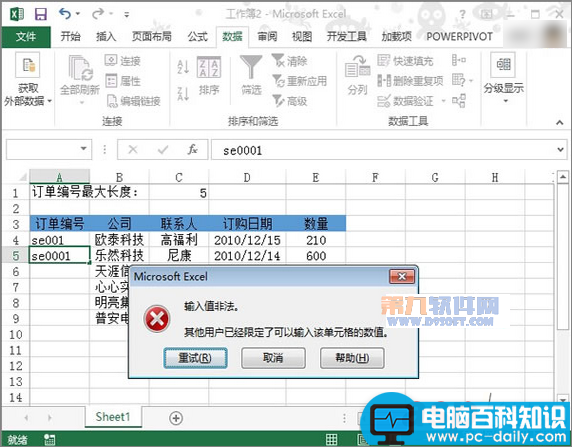
本次Excel教程主要是包含数据有效性设置、公式函数等内容的设置,下面我们一起来看看怎样设置的吧!
1、启动Excel2013,输入好测试数据,选中A4及其下面的单元格,单击菜单栏--数据--数据验证。
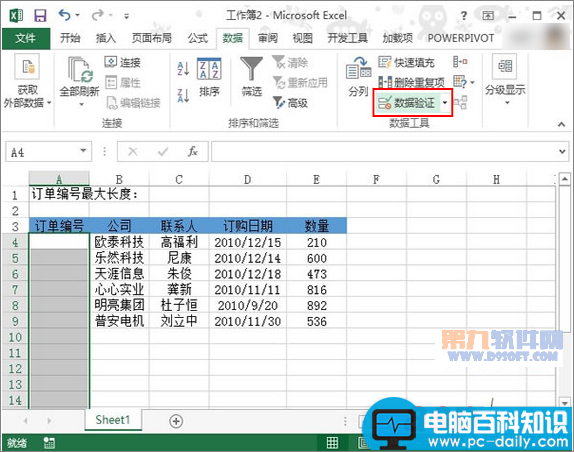
2、弹出数据验证对话框,在设置标签中,允许选择为自定义,公式框里填写: =len(A4)<=$C$1 ,确定。
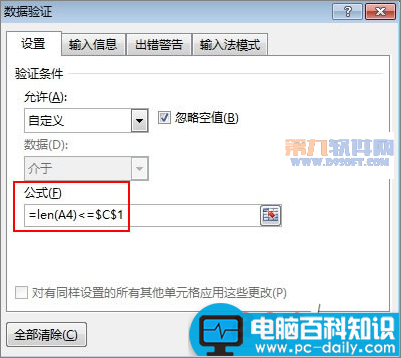
3、设置完成,我们在A4单元格输入编号se001看看,是允许输入的。
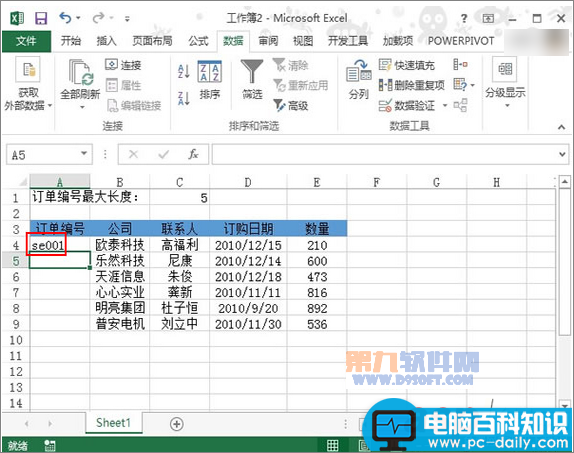
4、接下来我们输入se0001,超过5位了,当然是不允许输入的,弹出警告框,输入非法值。